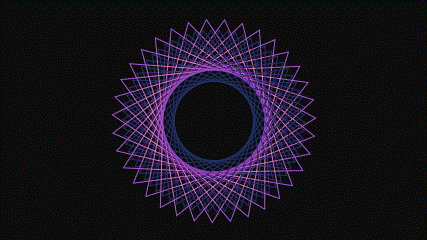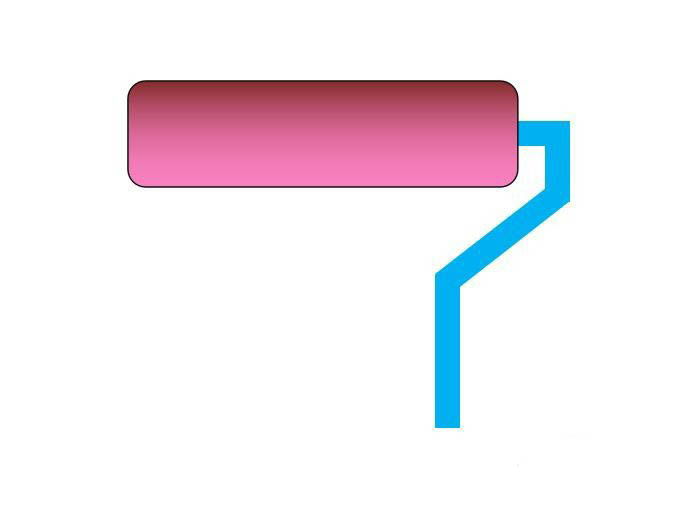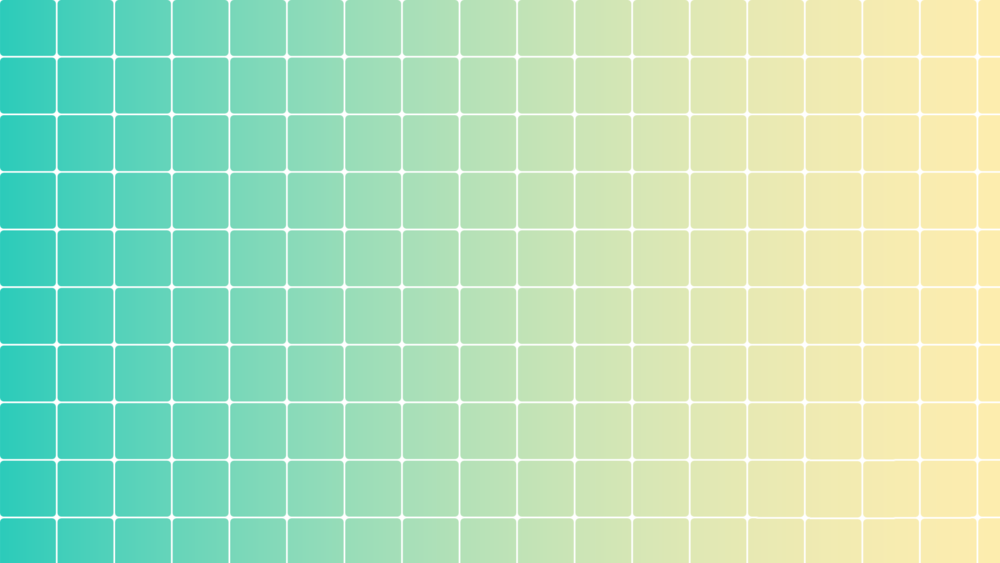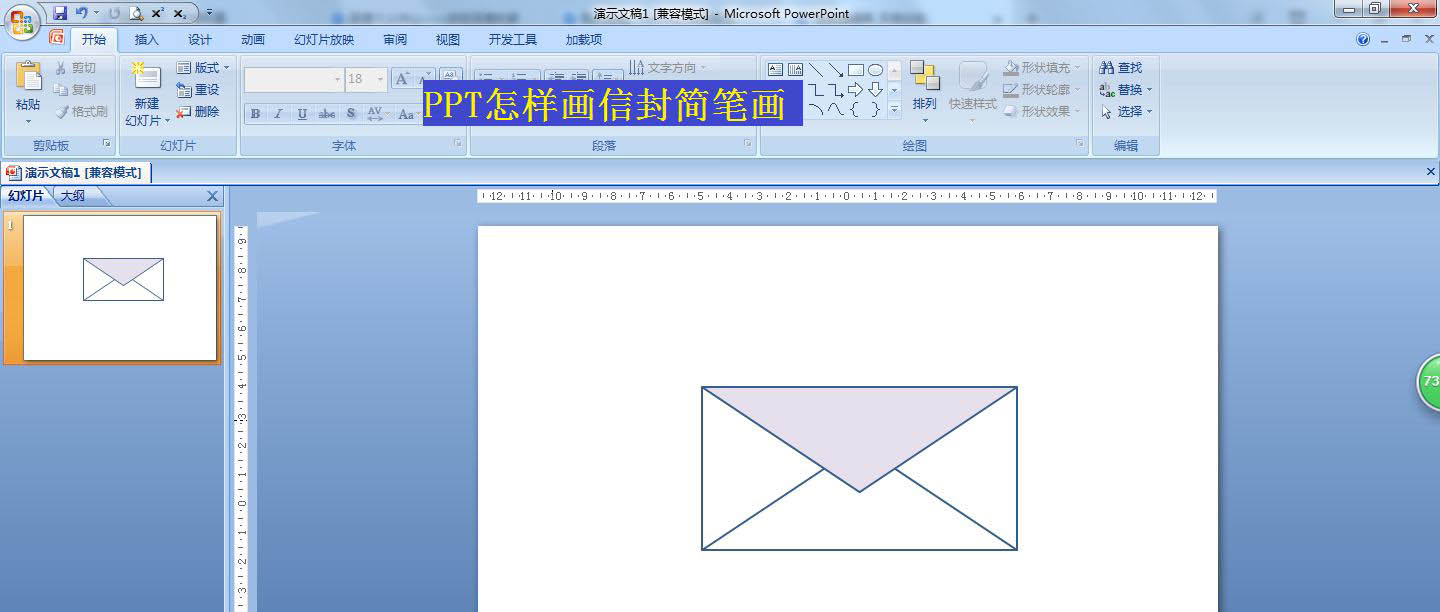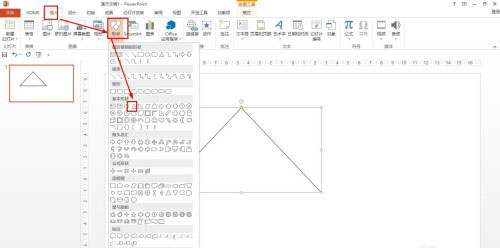PPT怎么快速绘制渐变色的三角体形状? ppt三角锥体的画法
发布时间:2022-06-03 14:14:01 作者:手工客
PPT怎么快速绘制渐变色的三角体形状?ppt中想要绘制一个三角锥体并填充渐变色,该怎么操作呢?下面我们就来看看ppt三角锥体的画法,需要的朋友可以参考下
PPT怎样画一个彩色三角体形状呢?其实绘制过程很简单,就是绘制量给三角形填充彩虹色,组合一下就好了。
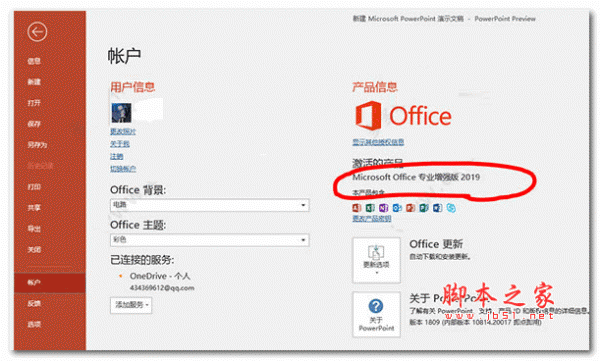
office 2019 专业增强版激活版 v19.0 (附离线安装包+安装激活教程)
- 类型:办公软件
- 大小:11.4MB
- 语言:简体中文
- 时间:2018-08-24
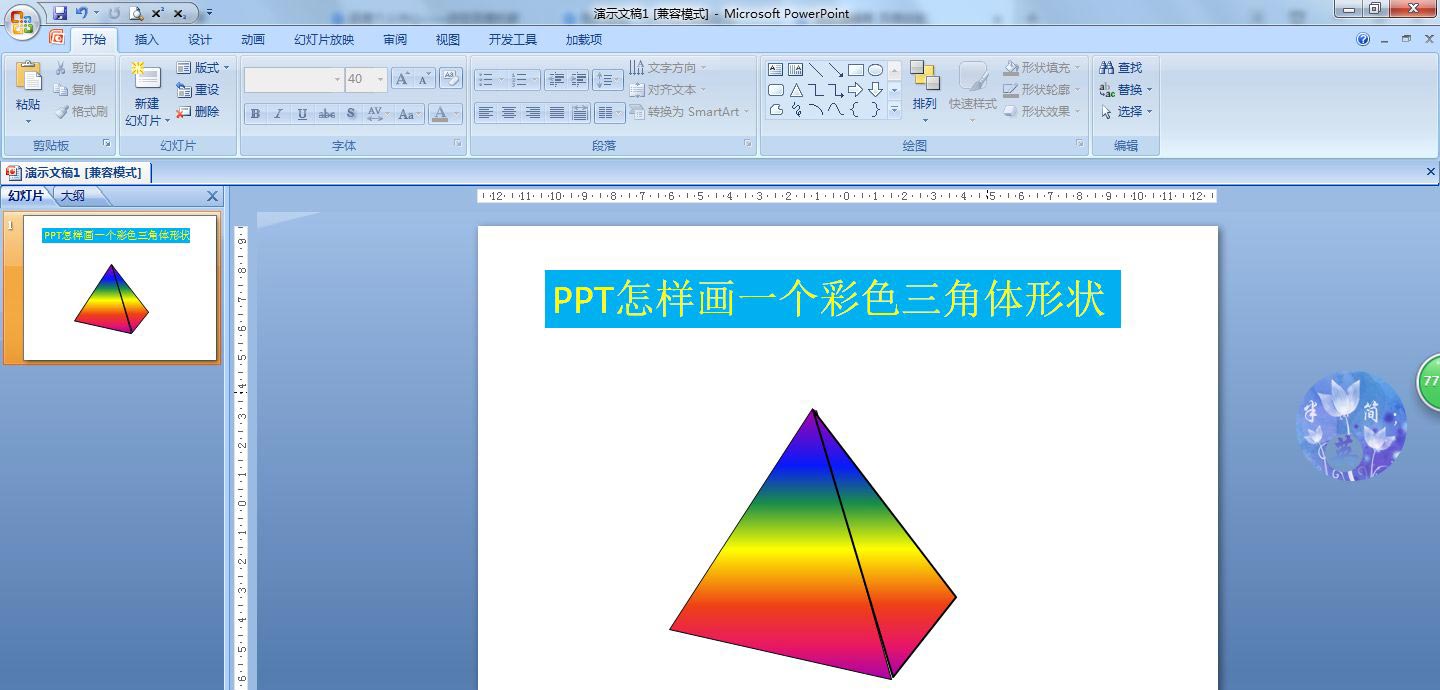
点击插入——形状——选择任意多边形,画一个三角形。
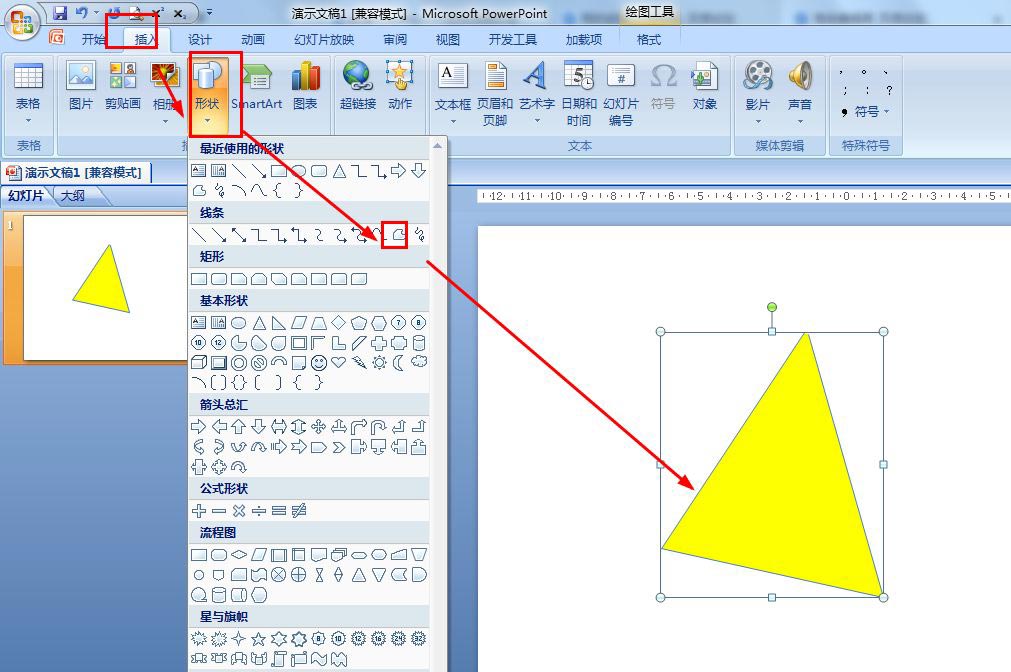
点击格式——形状填充——选择渐变——其他渐变。
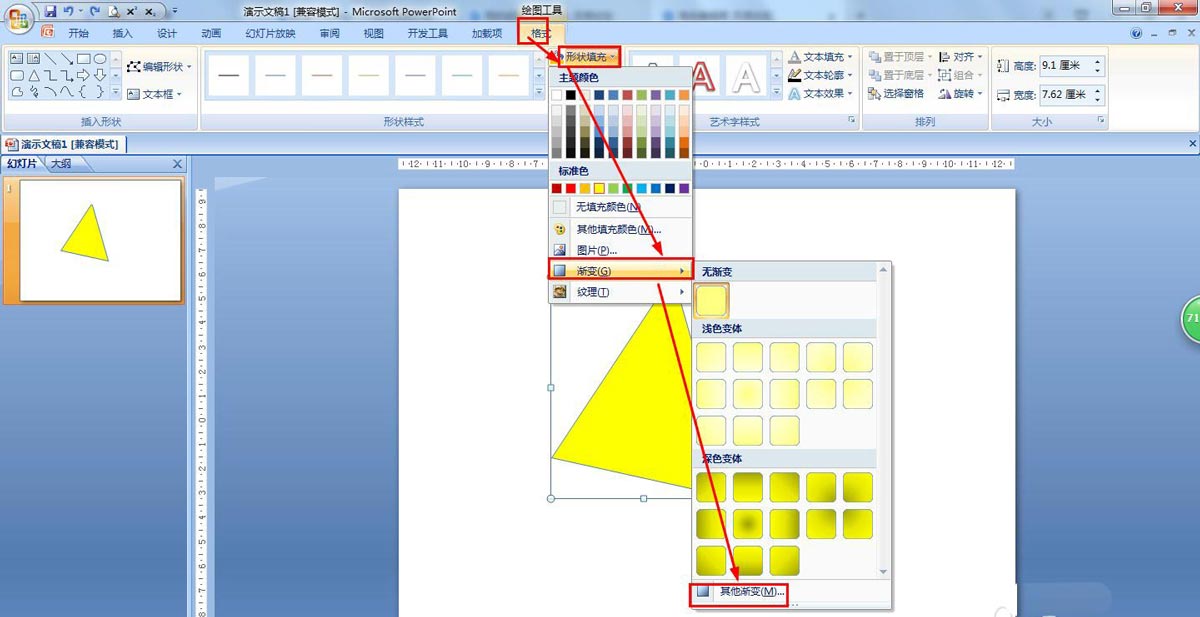
点击渐变填充——点击预设的下拉箭头——选择彩虹样式——点击关闭。
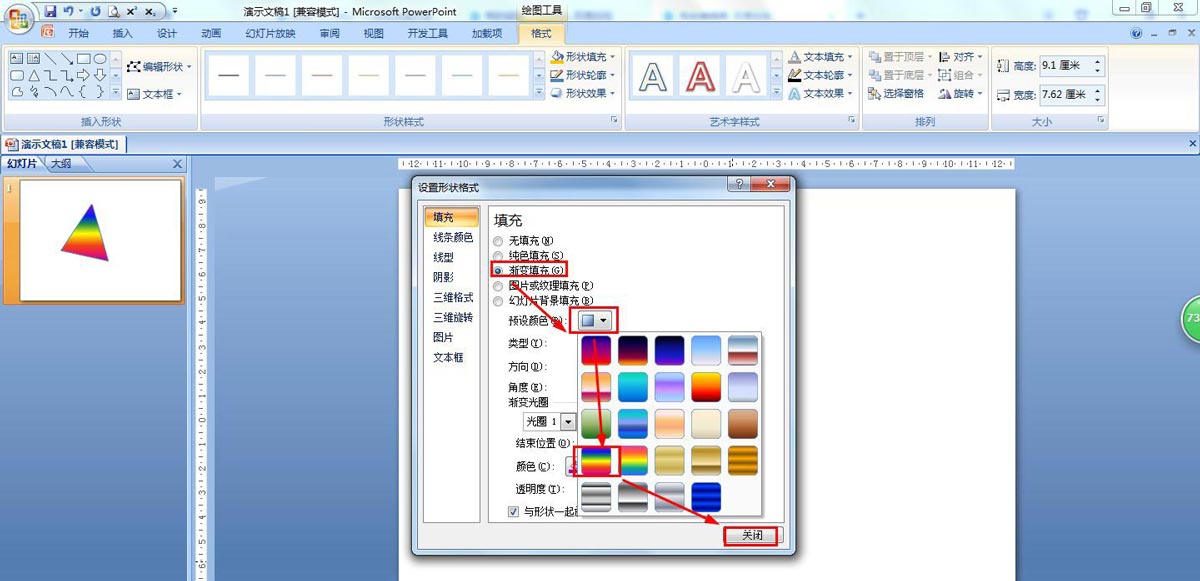
点击开始——在绘图中再选择任意多边形在右侧再画一个侧面的三角形其中一条边与左侧三角形的边相接合。
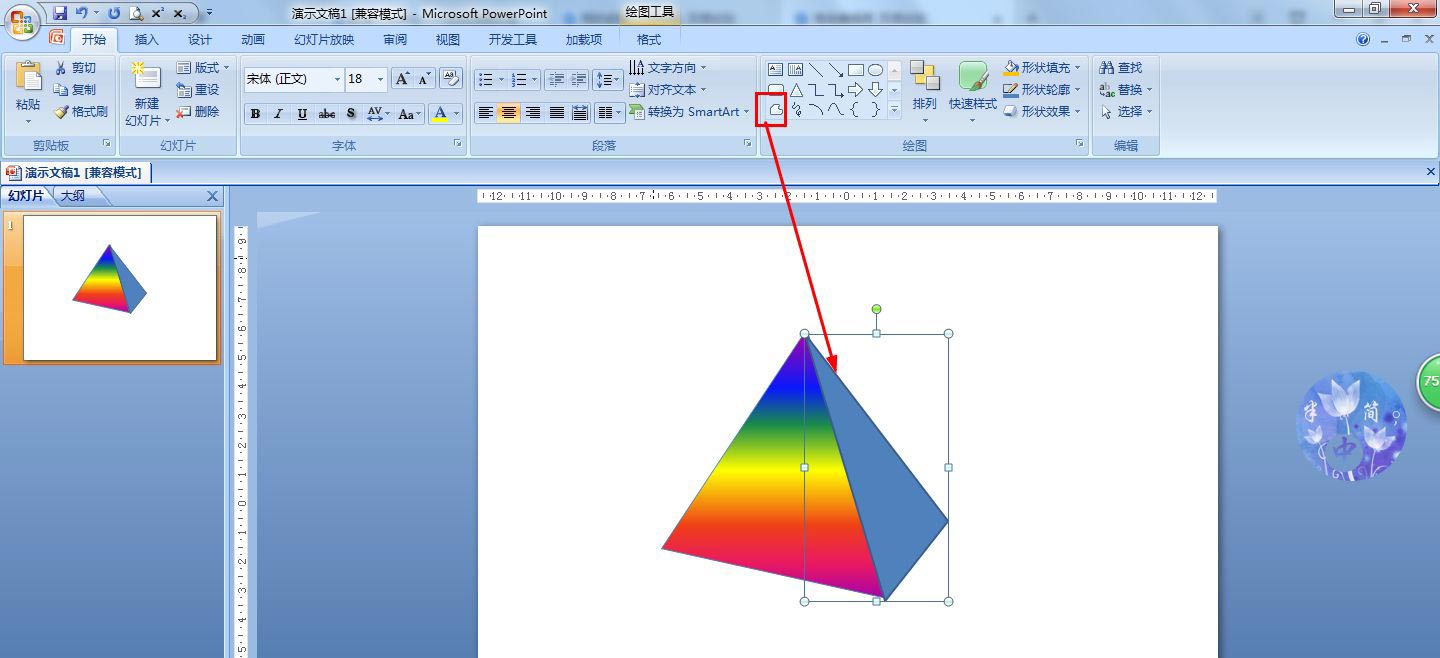
开始——形状填充——渐变——其他渐变——渐变填充——预设——选择彩虹——点击关闭。
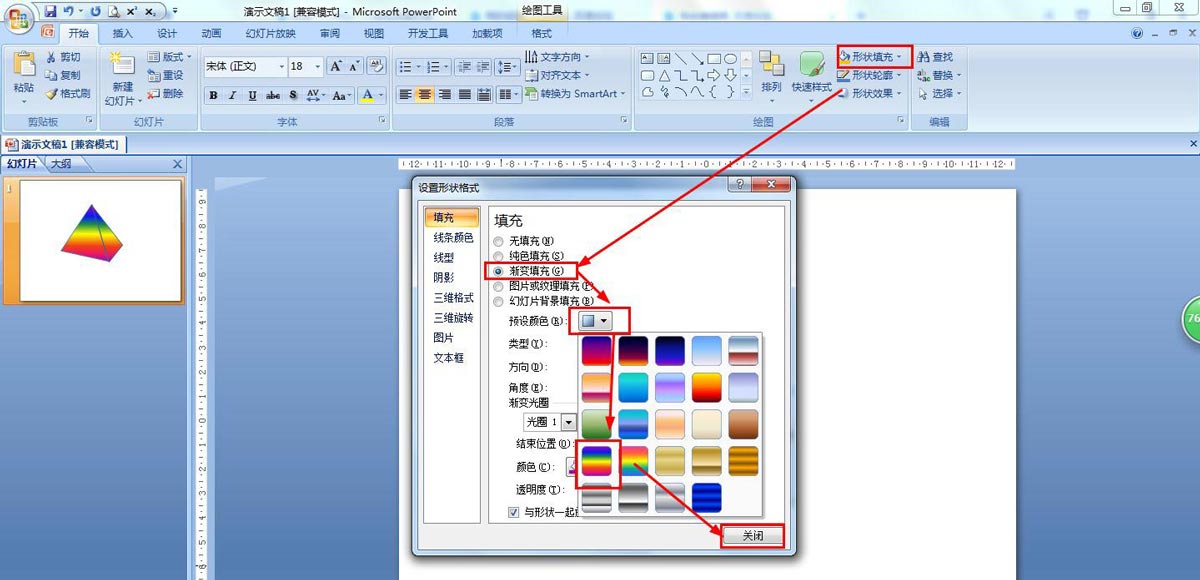
相关文章
-

ppt怎么画渐变色心形并添加阴影效果? ppt立体渐变心形的画法
ppt怎么画渐变色心形并添加阴影效?ppt中想要绘制一个心形并填充渐变效果,添加阴影制作立体效果,该怎么实现呢?下面我们就来看看ppt立体渐变心形的画法,需要的朋友可以参考下03-27 -
PPT2016图片怎么添加渐变玻璃风效果? ppt毛玻璃效果封面的做法
PPT2016图片怎么添加渐变玻璃风效果?ppt中想要给图片添加一种特殊的效果,制作成创意的封面,该怎么给图片添加渐变玻璃风呢?下面我们就来看看ppt毛玻璃效果封面的做法,需要的朋友可以参考下09-18